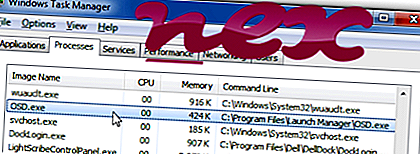
Process, kas pazīstams kā OsdMaestro galvenā programma vai Netropa® ekrāns vai Live! OSD vai OSD MFC lietojumprogramma vai spēļu tastatūra OSD vai OSD lietojumprogramma vai OSD tikai pārbaudei (spilgtuma parādīšanas ziņojums, ja tas ir atšķirīgs) vai osd MFC lietojumprogramma
pieder programmatūrai OsdMaestro vai ekrāna displejam vai HPAsset komponentam HP Active Support vai LIVE! OSD (versija 1.14 (AD), 1.20 (AD)) vai razercfg MFC lietojumprogramma vai OSD lietojumprogramma vai ASUS ROG Gaming Mouse (versija GX850) vai bezvadu tastatūra un optiskā pele
Autors: OsdMaestro vai Netropa (www.netropa.com/download/mmkbd/download.html) vai ODM vai razercfg MFC Application vai OSD Application vai WayTech Development (www.waytech.com) vai OEM (www.oem.com) vai Wistron ( www.wistron.com).
Apraksts: OSD.exe nav būtiska operētājsistēmas Windows operētājsistēmai un rada salīdzinoši maz problēmu. OSD.exe fails atrodas apakšdaļā "C: \ Program Files (x86)" (galvenokārt C: \ Program Files (x86) \ Hewlett-Packard \ On-Screen OSD Indicator \ vai C: \ Program Files (x86). ) \ Palaišanas pārvaldnieks \ ). Zināmais faila lielums operētājsistēmā Windows 10/8/7 / XP ir 118 784 baiti (25% no visiem gadījumiem), 348 960 baiti un vēl 32 varianti.
Fails nav Windows pamata fails. Programmai nav redzama loga. Lietojumprogramma tiek startēta, kad tiek startēta Windows (sk. Reģistra atslēgu: MACHINE \ Run, MACHINE \ User Shell Folders). OSD.exe spēj ierakstīt tastatūras un peles ievadi. Tāpēc tehniskās drošības vērtējums ir 45% bīstams ; tomēr jums vajadzētu izlasīt arī lietotāju atsauksmes.
Šī varianta atinstalēšana: ja rodas kādas problēmas ar OSD.exe, varat atinstalēt saistīto programmu (Sākt> Vadības panelis> Programmas atinstalēšana> Launch Manager vai HPAsset komponents HP Active Support ).- Ja OSD.exe atrodas C: \ apakšmapē, drošības vērtējums ir 52% bīstams . Faila lielums ir 372 736 baiti. Programmai nav redzama loga. OSD.exe fails nav Windows sistēmas fails. OSD.exe ir fails, kurā nav informācijas par tā izstrādātāju. Šī varianta atinstalēšana: ja rodas kādas problēmas ar OSD.exe, varat atinstalēt saistīto programmu (Sākt> Vadības panelis> Atinstalēt programmu> Spēļu tastatūras draiveris ).
- Ja OSD.exe atrodas C: \ Windows \ System32 apakšmapē, drošības vērtējums ir 60% bīstams . Faila lielums ir 90, 112 baiti. Fails atrodas Windows mapē, bet tas nav Windows pamata fails. Programma nav redzama. Lietojumprogramma tiek startēta, kad tiek startēta Windows (sk. Reģistra atslēgu: MACHINE \ Run, MACHINE \ User Shell Folders). OSD.exe nav Windows pamata fails.
Ārēja informācija no Pola Kolinsa:
- "Ekrāna displejs" var darboties palaišanas laikā. Autors Netropa HP un citiem zīmoliem. Tāda pati grupa kā KBD MediaCenter & Touch Manager. Nospiežot "karsto taustiņu" uz šādas tastatūras, tiek parādīts atbilstošs ekrāna panelis skaļumam utt. Jauks, bet nav nepieciešams, ja lietas regulāri nepielāgojat - var arī iesaldēt
Svarīgi: dažas ļaunprātīgas programmatūras maskējas kā OSD.exe, it īpaši, ja tās atrodas mapē C: \ Windows vai C: \ Windows \ System32. Tādēļ jums jāpārbauda OSD.exe process datorā, lai redzētu, vai tas rada draudus. Mēs iesakām drošības uzdevumu pārvaldnieku, lai pārbaudītu datora drošību. Šis bija viens no populārākajiem izdevumiem The Washington Post un PC World .
Tīrs un sakārtots dators ir galvenā prasība, lai izvairītos no OSD problēmām. Tas nozīmē ļaunprātīgas programmatūras skenēšanu, cietā diska tīrīšanu, izmantojot 1 cleanmgr un 2 sfc / scannow, 3 tādu programmu atinstalēšanu, kuras jums vairs nav vajadzīgas, jāpārbauda, vai nav Autostart programmas (izmantojot 4 msconfig), un Windows 5 automātiskās atjaunināšanas iespējošana. Vienmēr atcerieties veikt periodiskas dublējumkopijas vai vismaz iestatīt atjaunošanas punktus.
Ja rodas kāda faktiska problēma, mēģiniet atsaukt atmiņā pēdējo, ko izdarījāt, vai pēdējo, ko instalējāt, pirms problēma parādījās pirmo reizi. Izmantojiet komandu 6 resmon, lai identificētu procesus, kas izraisa jūsu problēmu. Pat nopietnu problēmu gadījumā, nevis Windows atkārtota instalēšana, labāk ir labot instalāciju vai, operētājsistēmai Windows 8 un jaunākām versijām, izpildīt komandu 7 DISM.exe / Online / Cleanup-image / Restorehealth. Tas ļauj salabot operētājsistēmu, nezaudējot datus.
Lai palīdzētu analizēt OSD.exe procesu datorā, ir izrādījušās noderīgas šādas programmas: Drošības uzdevumu pārvaldnieks parāda visus Windows operētājsistēmas uzdevumus, ieskaitot iegultos slēptos procesus, piemēram, tastatūras un pārlūka uzraudzību vai Autostart ierakstus. Unikāls drošības riska vērtējums norāda uz iespējamību, ka process varētu būt spiegprogrammatūra, ļaunprātīga programmatūra vai Trojas zirgs. B Malwarebytes Anti-Malware atrod un noņem no cietā diska miega spiegprogrammatūru, reklāmprogrammatūru, Trojas zirgus, taustiņu bloķētājus, ļaunprogrammatūru un izsekotājus.
Saistītais fails:
cxaudmsg64.exe hxmail.exe stacsv.exe OSD.exe soundman.exe hpswp_printenhancer.dll amigo.exe smartdefrag.exe ath_coexagent.exe pubmonitor.exe sppsvc.exe












